
文本編輯 占存:248MB 時間:2021-09-17
軟件介紹: PS Office 2019PDF網頁瀏覽器WPS Office 2019WPSWPS Office 2019 ????????????所有都集合在...
WPS Office 2019是一款功能全面且深度兼容微軟格式的辦公軟件,由金山軟件公司開發。它集成了文字處理、演示文稿和表格編輯三大核心模塊,可無縫讀寫docx、xlsx、pptx等格式文件,確保用戶跨平臺協作無障礙。該版本采用全新扁平化UI設計,提升視覺體驗與操作效率,并創新性融合PDF工具集、智能模板庫、云文檔同步及團隊協作功能,支持Windows、macOS、Linux及移動端多平臺運行。其個人版免費使用、企業級高效安全的特性,使其成為國內外廣泛使用的辦公解決方案之一。接下來就讓華軍小編為大家解答一下wps2019怎么插入雷達圖以及wps2019插入雷達圖的方法吧!
第一步
打開WPS文字文檔,將光標移動至需插入雷達圖的位置。

第二步
點擊菜單欄 「插入」 → 選擇 「圖表」(圖標為柱狀圖樣式)。
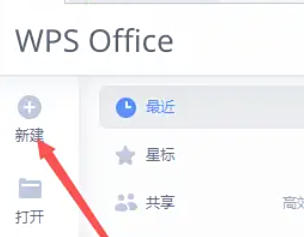
第三步
在彈出的「插入圖表」窗口中,左側選擇 「雷達圖」,右側預覽區會顯示默認樣式。
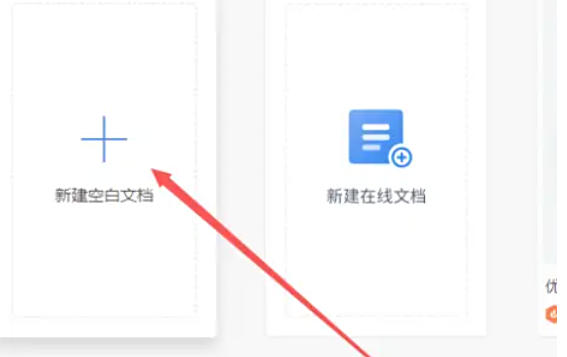
第四步
若需填充顏色的雷達圖,在雷達圖類型中選擇 「填充雷達圖」。點擊 「確定」,系統會自動插入一個空白雷達圖框架,并彈出 「Microsoft Word 圖表」 數據編輯窗口(WPS兼容此界面)。
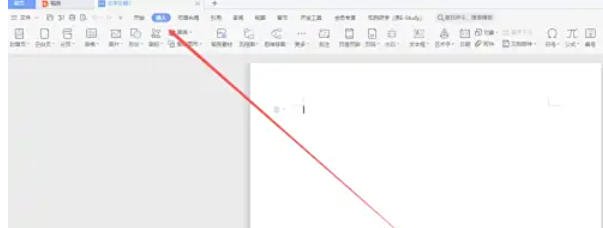
第五步
在數據編輯窗口中,按表格形式輸入雷達圖的維度(如“能力1”“能力2”)和對應數值。關閉數據窗口后,雷達圖會根據輸入數據自動生成。
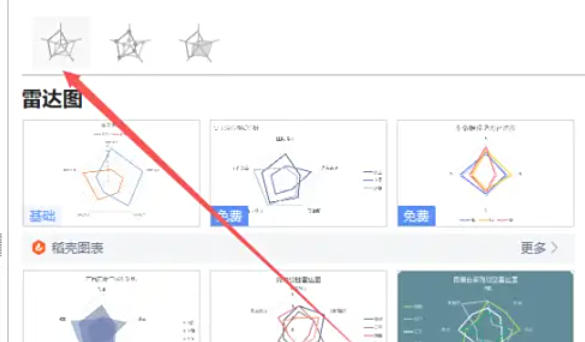
第六步
右鍵點擊雷達圖 → 選擇 「設置圖表區域格式」,可調整填充顏色、邊框、透明度等。點擊圖表中的數據標簽,可修改字體、顏色或添加數據說明。
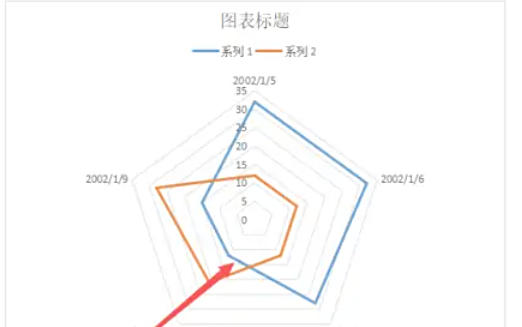
以上就是華軍小編為您整理下wps2019怎么插入雷達圖以及wps2019插入雷達圖的方法啦,希望能幫到您!